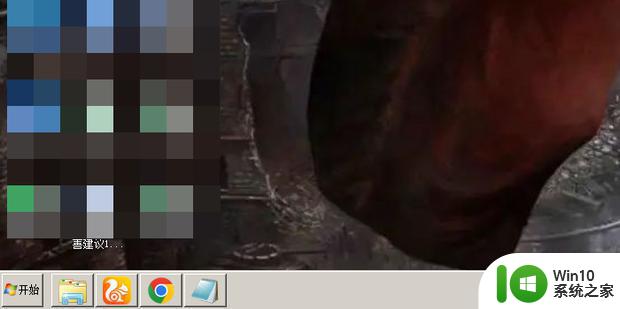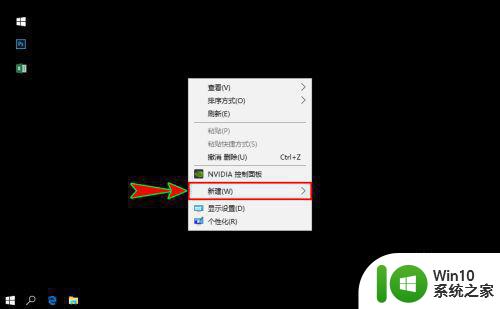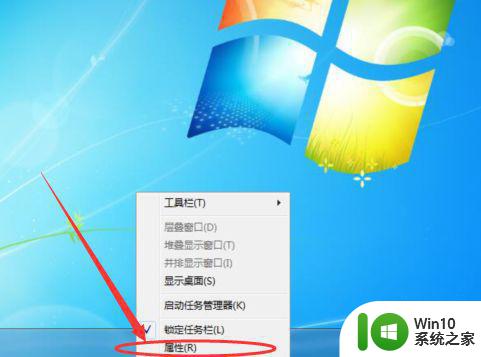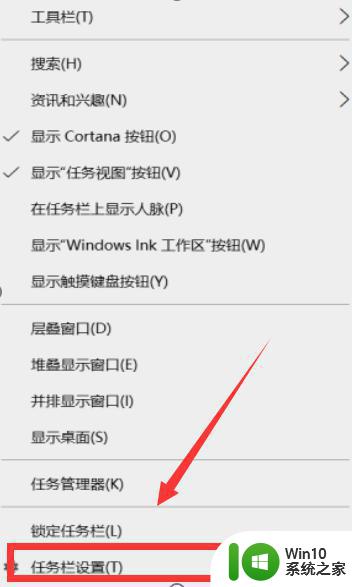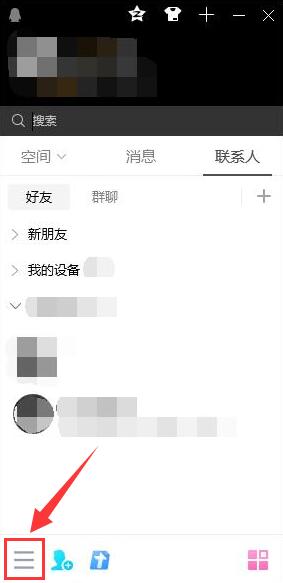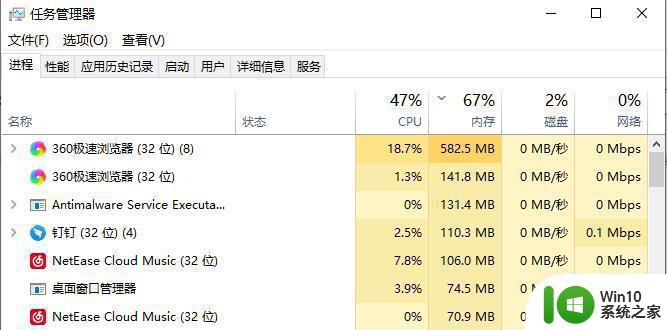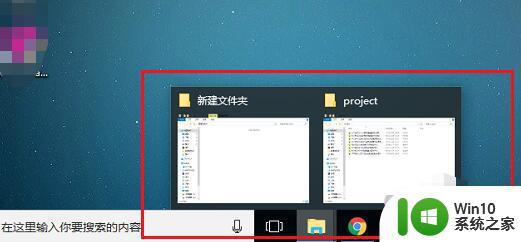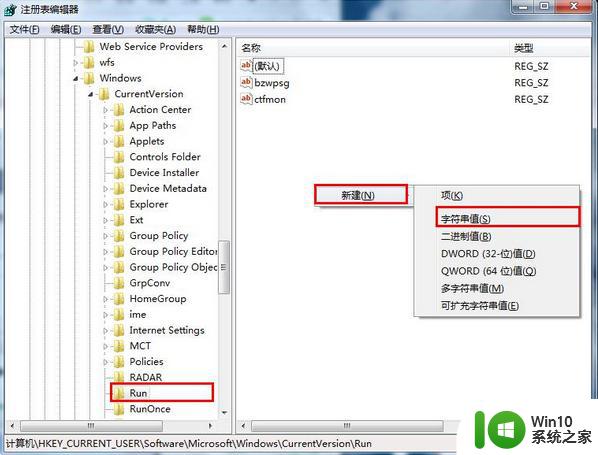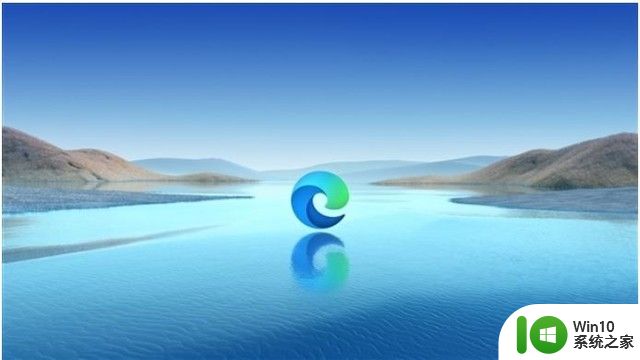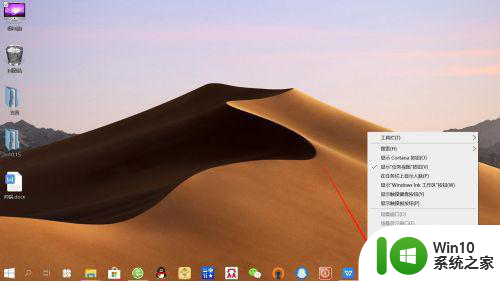任务栏图标显示白色方块的解决办法 电脑任务栏图标变成白色文件怎么办
在正常情况下,我们在电脑中打开某个程序之后,任务栏中都会显示该程序图标。可是近日有网友却向小编反映说,自己电脑任务栏图标变成了白色文件,不知道怎么回事更加不清楚如何处理。那么对于这一现象,今天本文为大家整理分享的就是电脑任务栏图标变成白色文件怎么办。
解决方法如下:
方法一:
1、"win”+“R键”弹出运行窗口,输入%APPDATA%MicrosoftInternet ExplorerQuick LaunchUser PinnedTaskBar
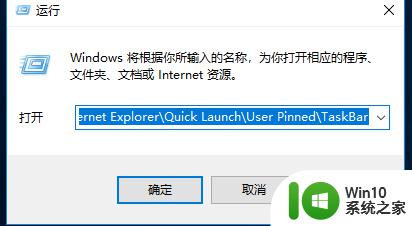
2、在弹出的TaskBar文件夹中,发现没有图标显示异常的快捷方式。将该程序的快捷方式放入到TaskBar文件夹。
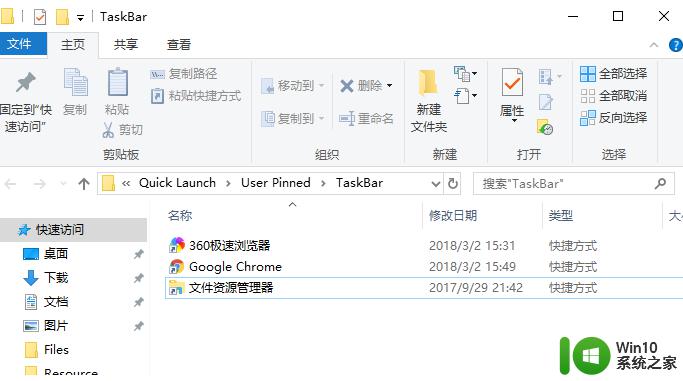
3、重新运行该程序,若未恢复图标,在任务栏上右键点击【固定到任务栏】再取消固定,可以发现图标显示正常。
方法二:
可以清理一下图标的缓存,将以下代码复制到记事本另存为:清理图标缓存.bat 文件,然后双击运行此批处理文件即可。
@echooff color0A taskkill/f/imexplorer.exe attrib-h-s-r"%userprofile%AppDataLocalIconCache.db" del/f"%us

方法三:
同时按Windows键+R键打开运行对话框,输入ie4uinit.exe -show然后回车即可修复。
方法四:
将以下代码复制到记事本另存为:清理图标缓存.bat 文件,然后双击运行此批处理文件即可。
regdelete"HKEY_CURRENT_USERSoftwareClassesLocalSettingsSoftwareMicrosoftWindowsCurrentVersionTrayNotify"/va/f taskkill/f/imexplorer.exe&startexplorer.exe

注意:要新建一个记事本(后缀为.txt),把上述代码复制进去之后保存,更改后缀名为.bat文件,然后双击该.bat文件。
上面给大家分享的就是电脑任务栏图标变成白色文件怎么办啦,有出现同样情况的可以参考上面的方法来处理哦。